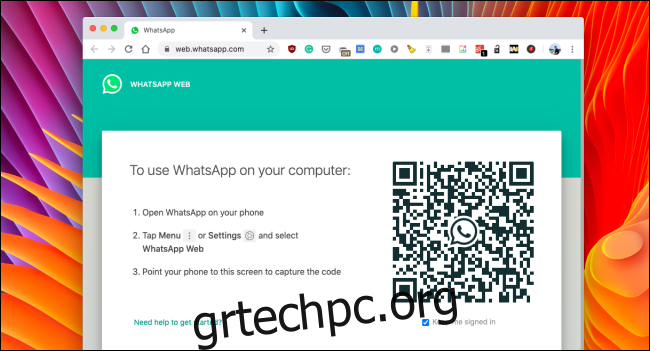Θέλετε να χρησιμοποιήσετε το WhatsApp από τον υπολογιστή σας; Αν και δεν υπάρχει αυτόνομο πρόγραμμα-πελάτης WhatsApp, μπορείτε να χρησιμοποιήσετε την εφαρμογή ιστού και υπολογιστή-πελάτη του WhatsApp για να στείλετε μηνύματα μέσω του smartphone σας. Δείτε πώς μπορείτε να χρησιμοποιήσετε το WhatsApp σε υπολογιστή Windows 10, Mac ή υπολογιστή.
Χρησιμοποιώντας το WhatsApp Web, συνδέετε το smartphone σας με έναν υπολογιστή ή ένα πρόγραμμα περιήγησης. Εφόσον και οι δύο συσκευές είναι κοντά η μία στην άλλη, μπορείτε να χρησιμοποιήσετε τον υπολογιστή σας για να στείλετε μηνύματα μέσω WhatsApp στο τηλέφωνό σας.
Μπορείτε να χρησιμοποιήσετε το WhatsApp Web από οποιοδήποτε πρόγραμμα περιήγησης για υπολογιστές (υποστηρίζονται όλα τα μεγάλα προγράμματα περιήγησης όπως το Safari, το Chrome, το Firefox, το Edge και το Opera) ή οποιαδήποτε πλατφόρμα. Θα λαμβάνετε επίσης ειδοποιήσεις για νέα μηνύματα.
Εάν θέλετε μια αποκλειστική εφαρμογή, μπορείτε να χρησιμοποιήσετε το Εφαρμογή WhatsApp Desktop για Windows και macOS. Για πρόσθετες λειτουργίες, μπορείτε ακόμη και να χρησιμοποιήσετε εφαρμογές τρίτων. ChatMate για WhatsApp (2,99 $) είναι μια εξαιρετική εναλλακτική για χρήστες Mac.
Η διαδικασία σύνδεσης σας iPhone ή Android smartphone στο WhatsApp Web ή στο WhatsApp Desktop είναι το ίδιο. Θα σας καθοδηγήσουμε στη διαδικασία χρήσης του WhatsApp Web.
Ανοίξτε το αγαπημένο σας πρόγραμμα περιήγησης και μεταβείτε στο web.whatsapp.com. Εδώ, θα δείτε έναν κωδικό QR στη δεξιά πλευρά της οθόνης.
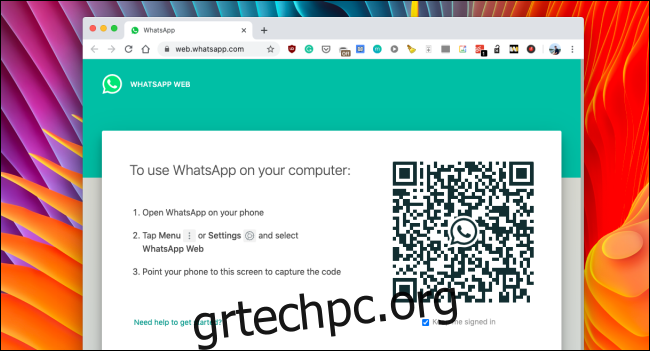
Τώρα, θα πρέπει να σαρώσετε τον κωδικό QR χρησιμοποιώντας το iPhone ή το smartphone Android.
Εάν χρησιμοποιείτε smartphone Android, πατήστε το κουμπί “Μενού” από τη γραμμή εργαλείων στην επάνω δεξιά γωνία.
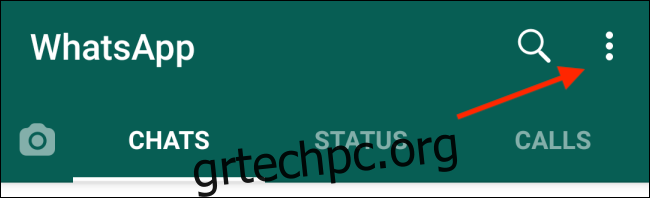
Στη συνέχεια, επιλέξτε την επιλογή «WhatsApp Web».
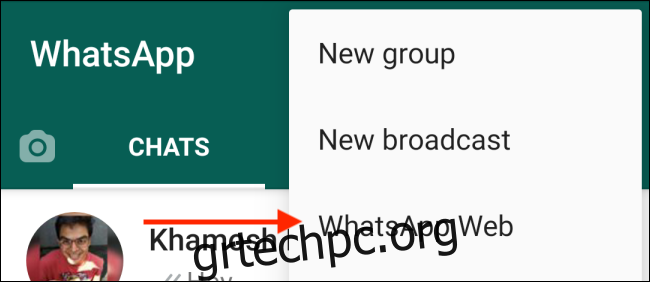
Τώρα, στρέψτε την κάμερα του smartphone σας στον κωδικό QR.
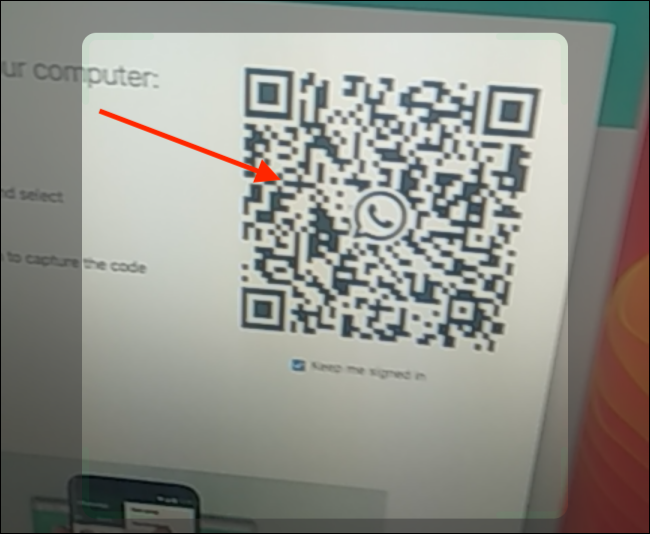
Σε ένα δευτερόλεπτο, ο κωδικός QR θα σαρωθεί και θα συνδεθείτε στο WhatsApp Web.
Εάν χρησιμοποιείτε iPhone, μεταβείτε στην καρτέλα “Ρυθμίσεις”.
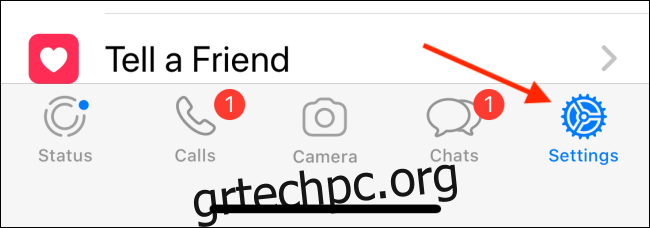
Εδώ, επιλέξτε την επιλογή «WhatsApp Web».
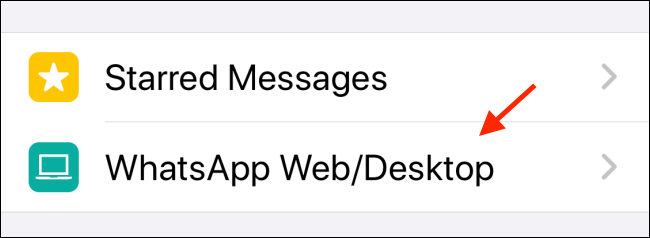
Τώρα, στρέψτε την κάμερα του iPhone στον κωδικό QR.
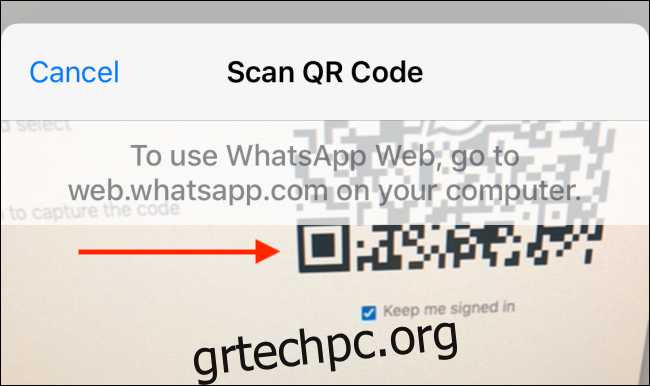
Μόλις σαρωθεί, το WhatsApp Web θα εμφανίσει όλα τα μηνύματά σας.
Τώρα μπορείτε να κάνετε κλικ σε ένα μήνυμα για να το ανοίξετε και να στείλετε μηνύματα σε οποιονδήποτε, εφόσον το iPhone ή το smartphone Android σας βρίσκεται κοντά. Δεν χρειάζεται να είναι συνδεδεμένο στο ίδιο δίκτυο, αλλά πρέπει να είναι online.
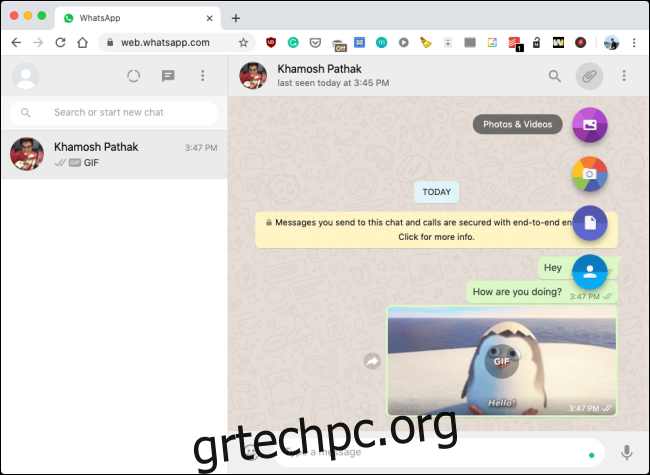
Μπορείτε να κάνετε σχεδόν τα πάντα στο WhatsApp Web (εκτός από την πραγματοποίηση φωνητικών κλήσεων και βιντεοκλήσεων) που μπορείτε από το smartphone σας. Μπορείτε να στείλετε GIF, φωτογραφίες, βίντεο, έγγραφα, emoji και άλλα.
Για να επιτρέψετε ειδοποιήσεις μηνυμάτων στο πρόγραμμα περιήγησής σας, κάντε κλικ στο κουμπί “Ενεργοποίηση ειδοποιήσεων επιφάνειας εργασίας”.
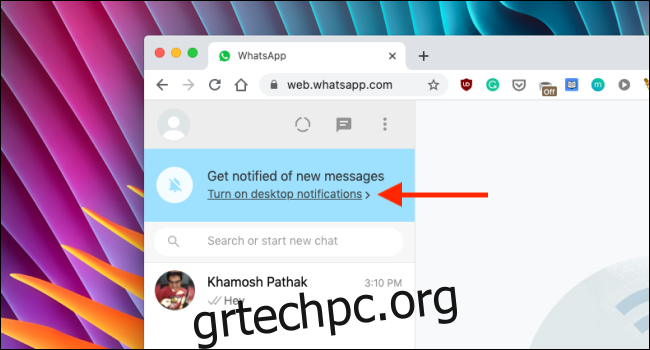
Στη συνέχεια, επιβεβαιώστε από το αναδυόμενο παράθυρο για να επιτρέψετε τις ειδοποιήσεις για το WhatsApp Web. (Αυτό το αναδυόμενο παράθυρο θα εξαρτηθεί από το πρόγραμμα περιήγησης που χρησιμοποιείτε.)
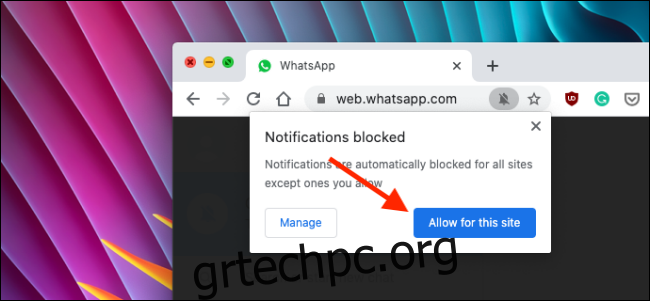
Μόλις ολοκληρώσετε τη χρήση του WhatsApp Web, φροντίστε να αποσυνδεθείτε. Για να το κάνετε αυτό, κάντε κλικ στο κουμπί “Μενού” από την επάνω γραμμή εργαλείων και, στη συνέχεια, επιλέξτε την επιλογή “Αποσύνδεση”.
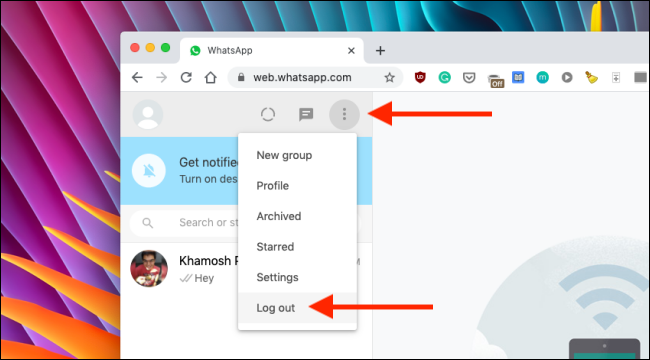
Χρησιμοποιείτε συνεχώς το WhatsApp τόσο για επαγγελματική όσο και για προσωπική συνομιλία; Δείτε πώς να προστατεύσετε τον λογαριασμό σας WhatsApp.